Các bạn hãy cũng chiêm ngưỡng những kiến trúc vừa kỳ lạ vừa vô lý thế này nhé!
Ăngten ở nhà vệ sinh còn tivi ở đâu nhỉ?
Đây là cửa gì nhỉ?
Ngủ dậy mở chiếc cửa này ra bước xuống thì sao? Cửa gác xép thế này thì quá "hiểm"!
3 chiếc cột chống cho một chiếc mái.
Đây mới là đỉnh cao của "công nghệ" lấn chiếm...
Trụ thứ 4 nhô hẳn ra ngoài.
Đấy là kiến trúc gì đây? Nhà chỉ có mái và cột đỡ không
Cầu thang đi vào rối hết cả mắt!
Một phong cách rất "chung cư" và đồng loạt...
Cheo leo với kiến trúc này lúc phá, lúc xây thì thế nào?
Rất nhiều cửa sổ và ánh nắng
Cột đỡ đời mới!
Đố các bạn cái cây có trước hay cái nhà xây trước?
Đây không thể gọi là nhà được nữa rùi!
Cái này là ống khói hay ống thoát nước???
Cái này là ý đồ nghệ thuật chứ không phải bị hỏng đâu nhé!
Cầu thang cũng có năm bảy loại! Cái này là cầu thang "xì tin" nhé!
Cửa sổ phong cách trừu tượng
Vượt qua được dốc còn phải vượt qua được rào sắt nữa
Nhà vệ sinh công cộng
Ống nước vượt chướng ngại vật
Bậc thang cao, cửa sổ thấp, là để thay cho cửa chính sao?
Thật khó hiểu...
Lối kiến trúc, màu sắc phân phối độc đáo
Bạn có dám đi vệ sinh trước bao nhiều người đang rửa tay không?
Mức độ chằng chịt này còn hơn dây điện ở Việt Nam nhỉ?
Đỉnh cao lấn chiếm ban công
Khu chung cư điều hòa quy mô và đều tăm tắp...

Cây cầu xiêu vẹo đứng được là nhờ rất nhiều bê tông, tường, gạch ở dưới hồ
Cái này chắc chỉ do quá cũ nên hỏng thôi chứ mà chủ ý xây như thế này thì
Sao người ta không căn trước kích cỡ của cột cờ rồi mới đục lỗ nhỉ,
Thế này thì làm sao mà chắc được
Cục nóng điều hòa ở ngay hành lang cầu thang thế này biết của nhà nào?

Bạn có tìm ra điểm khác lạ của kiến trúc này?
Chiếc bồn cầu rất cao và ống thoát của bồn cầu rất to
Có một tấm ngang bắc qua cái cột điện này...
Tàu hỏa sẽ đi theo đường ray nào đây?
Những chiếc ống khổng lồ...
Hãy nhìn chiếc nắp cống bị cầu thang đè lên không thương tiếc
Đỡ phải tháo thùng nước cũ ra, mà vẫn có thêm nhiều nước
Cái bậc thang gần cuối đấy liệu có chắc chắn không? Sao lại đặt sát ống nước thế làm gì?
Những chiếc giống như chân vịt kia có phải để trèo lên không?
Còn tiếc rẻ gì mà không thay thanh sắt này đi nhỉ...
Đây là một chiếc cột chống cho chiếc mái đấy!
Không hiểu thanh này để làm gì, ngay giữa lan can thế này...
Đây có lẽ là lan can cầu thang kỷ lục ngắn nhất đấy nhỉ
Phần gạch ở giữa là để cho ngôi nhà thêm phần chắc chắn hay là do tiết kiệm?
Một cột trụ thì không biết đỡ cái gì, một cột thì không biết đứng đấy làm gì...
IOBit Password Folder là công cụ miễn phí, cho phép người dùng đặt mật khẩu để bảo vệ dữ liệu trên máy tính, không cho phép người khác xem, chỉnh sửa hay thay đổi nội dung ngoài ý muốn.



- Deny Read Access: trong trường hợp bạn vẫn muốn những dữ liệu đã được bảo vệ vẫn hiển thị như bình thường, nhưng lại không muốn cho phép người khác đọc nội dung hay sao chép file, thì chỉ việc kích hoạt cơ chế bảo vệ này.
- Deny Write Access: tương tự như trên, người ngoài sẽ không thể xóa, di chuyển hay thay đổi nội dung của file/thư mục đã được bảo vệ.
Để đảm bảo tính bảo mật tối đa, bạn nên kích hoạt đồng thời cả 3 cơ chế bảo vệ này.
Cũng từ hộp thoại Options này, bạn chọn mục ‘Change Password’ để thay đổi mật khẩu của phần mềm đã khởi tạo từ ban đầu.
Nhấn nút Lock & Exit trên giao diện chính của phần mềm để đóng phần mềm.
Hướng dẫn mở khóa để sử dụng dữ liệu đã bảo vệ:
Để khôi phục lại những dữ liệu đã được bảo vệ và sử dụng chúng, bạn kích hoạt phần mềm, điền mật khẩu đã thiết lập.
Danh sách các dữ liệu đã được bảo vệ sẽ hiện ra. Đánh dấu chọn những dữ liệu nào cần khôi phục và sử dụng, rồi nhấn nút Unblock.
Mặc định, những dữ liệu sau khi được Unblock sẽ tự động khôi phục trở lại thư mục đã sử dụng để chứa chúng trước đó. Do vậy, trước khi tiến hành “mở khóa” những dữ liệu này, bạn nên kích chuột phải vào chúng, chọn ‘Open File Location’ để xem trước vị trí lưu trữ của những dữ liệu này, thuận tiện cho việc sử dụng sau khi đã mở khóa và khôi phục trạng thái ban đầu.

Bad CD Repair là một chương trình có khả năng đọc được những dữ liệu trên các bề mặt đĩa CD (và đĩa cứng) có chất lượng kém nhằm giúp bạn lấy lại chúng bằng những thuật toán đặc biệt của mình. Khi được yêu cầu, Bad CD Repair sẽ cố gắng di chuyển nội dung chúng vào một nơi an toàn khác tùy theo bạn chỉ định.

Để thực hiện được điều đó, trước hết bạn phải bấm vào nút Add Files, chọn những dữ liệu trên đĩa CD cần lấy lại nội dung. Bad CD Repair sẽ tiến hành đo lường dung lượng cũng như các thông số khác chuẩn bị cho quá trình sao lưu nội dung dữ liệu. Kế đến bạn hãy chọn nơi lưu trữ dữ liệu sau khi sửa chữa trong mục Destination Folder. Sau cùng bấm Copy để chương trình làm việc. Khi hoàn tất sẽ có thông báo cho bạn biết.
Bad CD Repair hiện đã có phiên bản Pro được cung cấp tại đây , tương thích tốt với các hệ điều hành Windows.
Chúng ta rất dễ gặp vấn đề phiền toái này, chẳng hạn như máy tính gặp sự cố mất điện, bị virus lây nhiễm, lỗi xung đột phần mềm, driver không tương thích... bất cứ nguyên nào cũng có thể làm thay đổi các thiết lập cố định trong hệ thống, dẫn đến hiện tượng bất ổn. Do vậy, chúng ta nên tạo 1 công cụ sao lưu dự phòng đề xử lý khi có vấn đề, với tiện ích có sẵn của Windows 7 và vài thao tác đơn giản mà bất cứ ai cũng có thể tự làm được. Để chuẩn bị, chúng ta cần 1 chiếc đĩa DVD trắng, và tất nhiên, máy tính của bạn phải có ổ ghi DVD. Cho đĩa DVD vào ổ và làm theo các bước tuần tự sau.
Mở Start Menu và gõ repair, sau đó chọn Create a System Repair Disk trong danh sách hiển thị: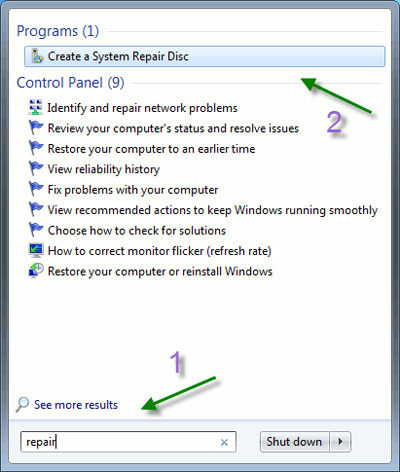
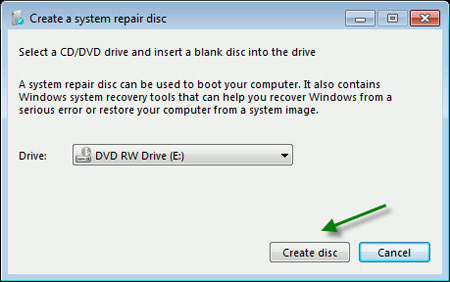
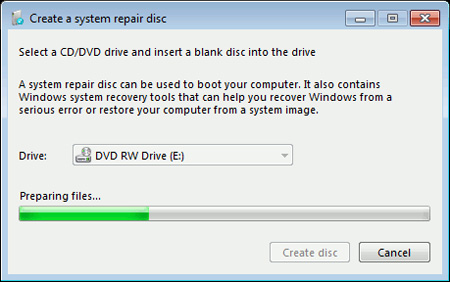
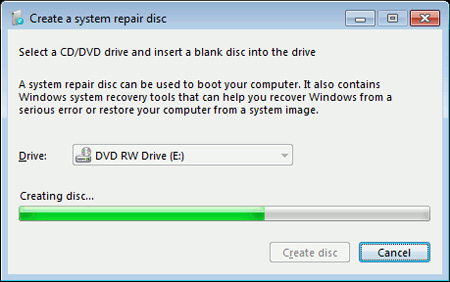
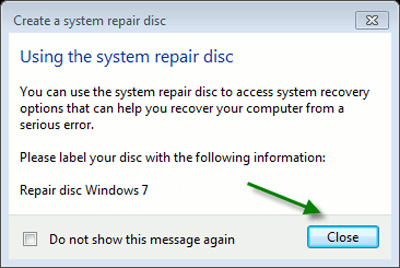
Sử dụng System Repair Disc:
Để sử dụng chiếc đĩa khôi phục này, các bạn cần thiết lập hệ thống khởi động – boot từ ổ CD/DVD. Khởi động máy tính và truy cập BIOS bằng phím tắt (F2, Insert hoặc Delete), chọn mục Boot: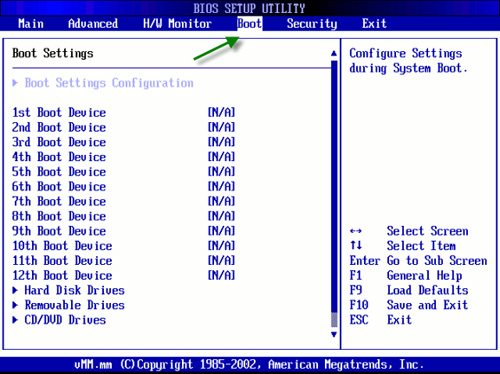
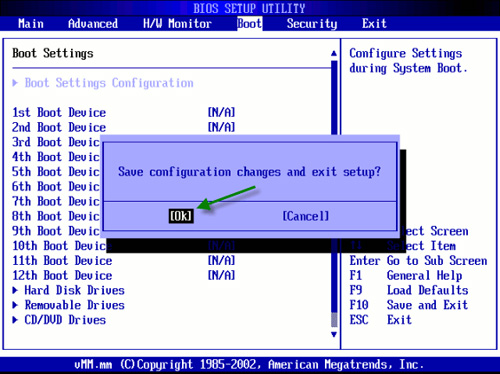
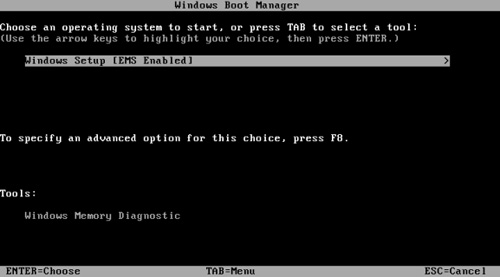
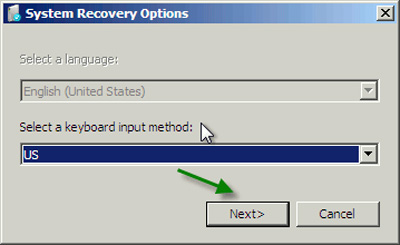
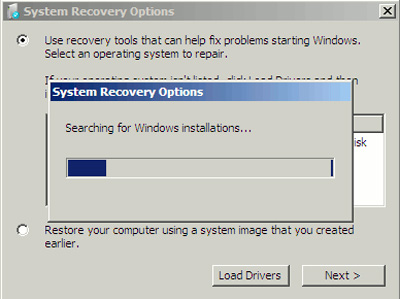
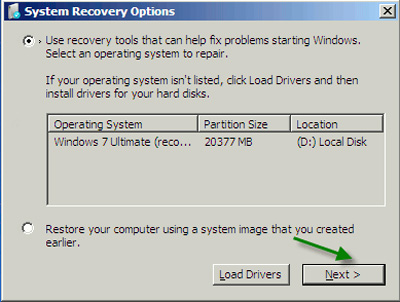
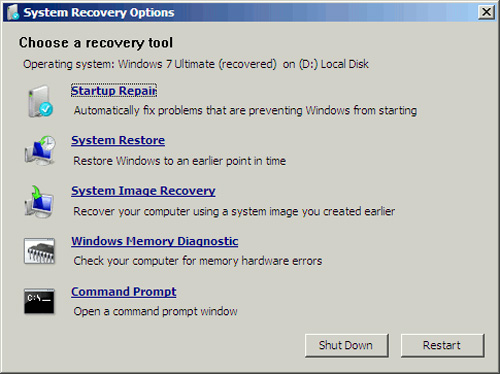
Startup Repair: khắc phục các sự cố khiến Windows không khởi động bình thường, quá trình này hoàn toàn tự động và người dùng gần như không phải thiết lập hoặc tùy chỉnh.
Chúc các bạn thành công!
System Restore: khi gắn thêm 1 thiết bị phần cứng nào đó vào máy tính, hoặc sự xung khắc giữa phần mềm và ứng dụng xảy ra, bạn có thể quay trở lại tình trạng trước đó (tất nhiên phải tạo System Restore có sẵn).
System Image Recovery: khôi phục tình trạng của hệ thống từ file IMAGE đã tạo lúc trước.
Windows Memory Diagnostic: khởi động lại hệ thống và rà soát, kiểm tra các vấn đề với bộ nhớ lưu trữ.
Command Prompt: được tạo ra dành cho những người có trình độ và kinh nghiệm, bên cạnh đó còn 1 số tiện ích đi kèm như câu lệnh chkdsk để kiểm tra tình trạng của ổ cứng...
Bạn có một đoạn phim hoặc một videoclip nào đó có hình ảnh minh họa khá đẹp nhưng phần nhạc (hoặc âm thanh) của nó lại quá tệ, hoặc đơn giản là bạn không thích, và bạn muốn dùng phần hình ảnh của nó nhưng đưa âm thanh khác vào? Hầu hết các phần mềm biên tập video nào cũng có thể làm được việc này, nhưng nếu muốn thực hiện một cách dễ dàng, bạn có thể nhờ đến một phần mềm chuyên dụng như Fx ReSound.

Chương trình khá đơn giản, ngoài việc giúp bạn thay đổi phần nhạc của đoạn videoclip hay đoạn phim, nó còn cho phép bạn chèn vào đó một đoạn text. Cách thực hiện như sau:
- Thay đổi nhạc của đoạn phim hay Videoclip:
Đầu tiên bạn bấm vào nút có dấu cộng màu xanh phía dưới phần Video Input để chọn đoạn videoclip cần thay đổi, bạn có thể bấm nút Browse để đưa vào cũng được. Tiếp theo bạn bấm nút có dấu cộng màu xanh và hình cái loa phía dưới phần Audio Input để chọn file nhạc mà bạn muốn thay đổi cho phần âm thanh trong đoạn video phía trên. Sau đó, bạn bấm vào nút phía dưới phần ReSound Output để đặt tên và chọn nơi lưu cho đoạn videoclip sau khi hoàn tất.
- Chọn định dạng video cần xuất ra:
Bạn có thể lưu đoạn video theo hai dạng AVI và MPEG (VCD). Trong phần TV Standard, bạn bấm mục PAL. Các phần khác thì bạn cứ để như mặc định.
- Đưa text vào đoạn videoclip:
Bạn có thể gõ một đoạn văn bản nào đó vào trong phần Text. Nếu đoạn văn bản nằm bên trái thì khi hiển thị trên màn hình nó sẽ nằm bên trái, còn nếu muốn nó nằm bên phải thì bạn dùng phím Space bar để dịch chuyển sang phía bên phải. Sau khi xác lập các thông số xong thì bạn bấm vào nút Start, sau đó bấm OK để tiến hành việc thay đổi.
Chương trình có dung lượng 6,78 MB, tương thích với mọi Windows, tải miễn phí tại đây